طريقتان فعّالتان لتغيير حجم الفيديو للايفون
هل سبق لك أن حاولت إرسال مقطع فيديو من جهاز iPhone الخاص بك لتواجه خطأ بأن حجم الملف كبير جدًا؟ أو ربما قمت بتصوير فيديو بوضعية عمودية ولكنك بحاجة لاستخدامه في مشروع بشاشة عريضة. يمكن تصغير حجم مقاطع الفيديو وتغيير نسبة الأبعاد مباشرة على جهاز iPhone الخاص بك دون الحاجة إلى أي تطبيقات إضافية.
في هذه المقالة، سنرشدك خلال خطوات سهلة لتقليل حجم ملفات الفيديو على iPhone لجعلها أسهل في المشاركة. دعنا نبدأ لنتعلم كيفية تغيير حجم مقاطع الفيديو على iPhone، بحيث يمكنك إنجاز المهمة وفقًا لاحتياجاتك.
الجزء 1. لماذا نحتاج إلى تغيير حجم مقاطع فيديو iPhone؟
هناك عدة أسباب قد تدفعك لتغيير حجم أو تقليل حجم مقاطع الفيديو التي تم تصويرها على iPhone الخاص بك. فيما يلي بعض الحالات الأكثر شيوعًا لتغيير حجم فيديو iPhone:
- أغراض وسائل التواصل الاجتماعي
- مشاركة أسرع
- توفير مساحة التخزين
- عدم تطابق نسبة الأبعاد
- التحضير لمشاريع محددة
تفرض معظم منصات التواصل الاجتماعي مثل فيسبوك وإنستغرام وتويتر حدودًا على الحجم الأقصى لمقاطع الفيديو التي يمكنك تحميلها. غالبًا ما تكون مقاطع فيديو iPhone المصورة بدقة 4K عالية جدًا للتحميل المباشر. يعمل تغيير الحجم على جعلها ضمن الحد المسموح به حتى يمكن نشرها.
تستغرق الملفات الكبيرة وقتًا أطول في التحميل والمشاركة. من خلال تصغير حجم فيديو iPhone، ستصبح عمليات النقل أسرع سواء من خلال البريد الإلكتروني أو تطبيقات المراسلة أو عبر التخزين السحابي.
يمكن أن تستهلك مقاطع الفيديو بسرعة مساحة التخزين على جهاز iPhone الخاص بك. يجعل تصغير حجم مقاطع الفيديو من السهل تحرير مساحة تخزين محلية لمزيد من مقاطع الفيديو والصور والتطبيقات وغيرها.
في بعض الأحيان يتم تصوير مقاطع الفيديو على iPhone بشكل عمودي ولكنها تحتاج إلى استخدامها في مشاريع بشاشة عريضة والعكس صحيح. يسمح تغيير نسبة الأبعاد بالتناسب بشكل أفضل دون ظهور أشرطة سوداء أو اقتصاص أجزاء من الفيديو.
غالبًا ما يرغب محررو الفيديو في أن تحتوي اللقطات على أحجام وأبعاد إطار معينة. يجعل تغيير حجم مقاطع فيديو iPhone مسبقًا من الأسهل بدء تحريرها في المشاريع.
الجزء 2. تغيير حجم فيديوهات iPhone من خلال تقليل حجم الملف
يحدد حجم ملف الفيديو مدى سهولة مشاركته وتخزينه. تشغل ملفات الفيديو الكبيرة مساحة تخزين أكبر على جهاز iPhone الخاص بك ويصعب تحميلها عبر الإنترنت. تفرض العديد من منصات المشاركة الشهيرة ومواقع التواصل الاجتماعي قيودًا صارمة على الحد الأقصى لحجم ملفات الفيديو التي يمكن تحميلها. على سبيل المثال، بعض القيود الشائعة على حجم الفيديو هي:
- فيسبوك: الحد الأقصى 4 جيجابايت
- إنستغرام: الحد الأقصى 4 جيجابايت، والمدة القصوى 60 ثانية
- تويتر: الحد الأقصى 512 ميجابايت
- واتساب: الحد الأقصى 16 ميجابايت
- حد إرسال مرفقات Gmail: الحد الأقصى 25 ميجابايت
- المساحة المجانية في iCloud: إجمالي المساحة 5 جيجابايت
إذا تجاوز فيديو iPhone هذه الحدود، فلن تتمكن من تحميله أو إرفاقه مباشرة. محاولة مشاركة مقاطع فيديو كبيرة جدًا ستؤدي إلى ظهور رسائل خطأ محبطة. بالإضافة إلى ذلك، تستهلك الفيديوهات ذات الحجم الكبير مساحة ثمينة على جهاز iPhone الخاص بك.
لهذا السبب، من المفيد أن تكون قادرًا على ضغط وتقليل حجم فيديو iPhone لجعله أصغر. تقليل حجم ملفات الفيديو قبل مشاركتها يتيح لك نشر المقاطع في أي مكان ويحرر مساحة تخزين محلية على جهازك. فهم القيود المعتادة على حجم الفيديو يساعد على تحفيز الحاجة لتصغير مقاطع فيديو iPhone عند الضرورة.
1. كيفية تقليل حجم الفيديو على iPhone؟
يعد HitPaw Online Video Compressor أداة مجانية عبر الإنترنت تتيح لك بسهولة تقليل حجم ملفات الفيديو التي تم تصويرها على جهاز iPhone الخاص بك. تعمل الأداة بالكامل من خلال المتصفح دون الحاجة إلى تثبيت أي برامج على الكمبيوتر أو تطبيقات على الهاتف المحمول.
تعتبر الأداة مريحة للغاية لتغيير حجم مقاطع الفيديو لتتوافق مع حدود الحجم للمشاركة على وسائل التواصل الاجتماعي أو الإرسال عبر البريد الإلكتروني أو الرسائل، أو التخزين محليًا على جهاز iPhone الخاص بك. يمكنها معالجة مقاطع الفيديو التي يصل حجمها إلى 2 جيجابايت وتدعم جميع التنسيقات الشائعة مثل MOV وMP4 وMKV والمزيد. تابع القراءة وتعلم المزيد حول كيفية تغيير دقة الفيديو على iPhone باستخدام هذه الأداة عبر الإنترنت.
الخطوة 1: زيارة HitPaw Online Video Compressorافتح متصفح الويب على جهاز iPhone الخاص بك وانتقل إلى HitPaw Online Video Compressor. سيظهر أمامك الصفحة الرئيسية للأداة عبر الإنترنت. اضغط على زر "اختر ملف" وحدد ملف الفيديو المخزن على هاتفك الذي ترغب في تصغير حجمه.
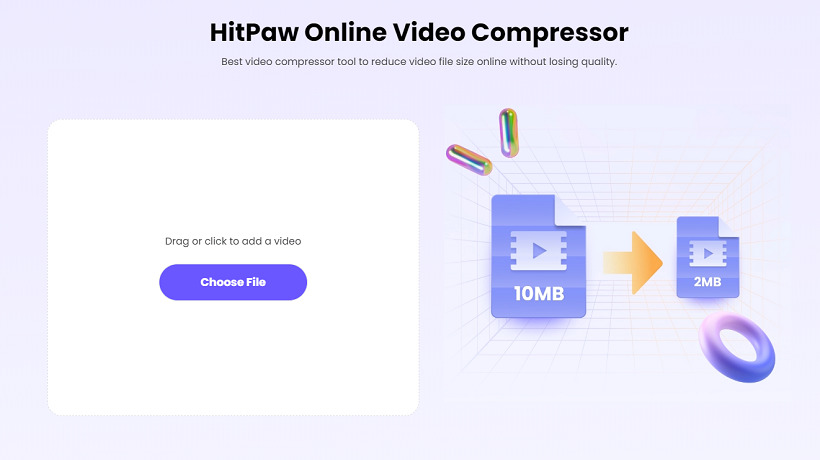
الخطوة 2: ضغط الفيديو
يمكنك الآن اختيار النسبة المئوية التي ترغب في ضغط فيديو iPhone الخاص بك بها. يؤدي الضغط بنسبة عالية إلى تقليل حجم الملف بشكل أكبر، ولكن تبدأ جودة الفيديو في الانخفاض عند الضغط بنسبة تزيد عن 70٪. يُعد الضغط بنسبة 50٪ مناسبًا في معظم الحالات.
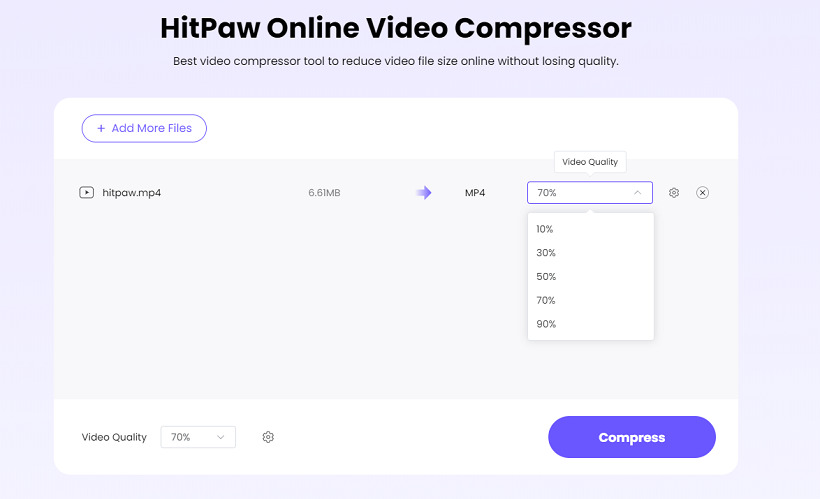
الخطوة 3: تنزيل الفيديو المضغوط
تحدد الأداة تلقائيًا تنسيق الإخراج، أو يمكنك تعيينه يدويًا إذا رغبت. عند الانتهاء، اضغط على زر "اضغط الآن!" البارز لتبدأ HitPaw في معالجة الفيديو لجعله أصغر. انتظر بضع دقائق حتى تنتهي الأداة من ضغط الفيديوهات الطويلة أو ذات الدقة العالية.
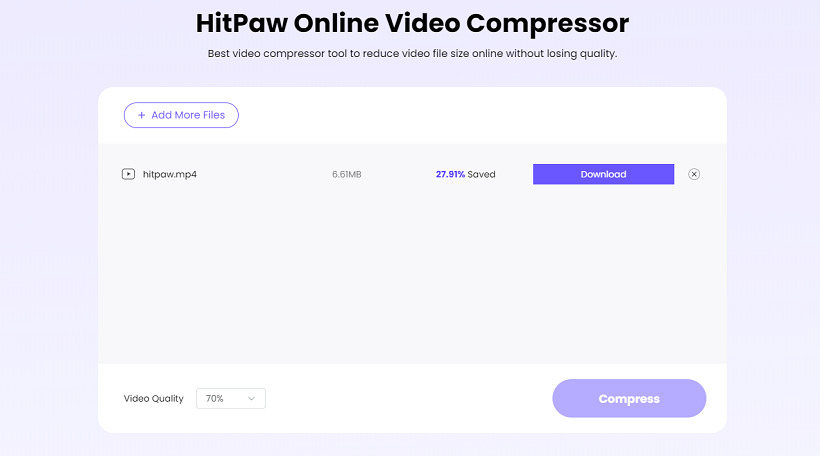
الآن لديك طريقة سهلة للتغلب على قيود حجم الفيديو ومشاكل التخزين مباشرة على جهاز iPhone الخاص بك!
الجزء 3. تغيير حجم فيديوهات iPhone عن طريق تعديل نسبة الأبعاد
تشير نسبة الأبعاد إلى العلاقة التناسبية بين عرض وارتفاع الفيديو. يتم عرضها عادةً كنسبة مثل 16:9، 9:16، 1:1 وما إلى ذلك. تتطلب العديد من مواقع التواصل الاجتماعي وتنسيقات المشاريع أن يكون للفيديو نسب أبعاد قياسية معينة:
- إنستغرام: 1:1 مربع أو 4:5 عمودي
- يوتيوب: 16:9 شاشة عريضة
- فيسبوك: 16:9، 9:16، 1:1
- لينكد إن: بين 1:2 إلى 2:4
عندما لا تتطابق نسبة أبعاد فيديو iPhone الخاص بك مع الأبعاد المتوقعة، فقد يظهر الفيديو ممتدًا بشكل غير صحيح، أو يحتوي على أشرطة سوداء، أو يتطلب قصًا/تكبيرًا مما يؤدي إلى فقدان بعض المحتوى. يجب عليك أيضًا استخدام حكمك الشخصي لجعل فيديو iPhone أصغر للحصول على أفضل النتائج.
كيفية تغيير دقة الفيديو على iPhone؟
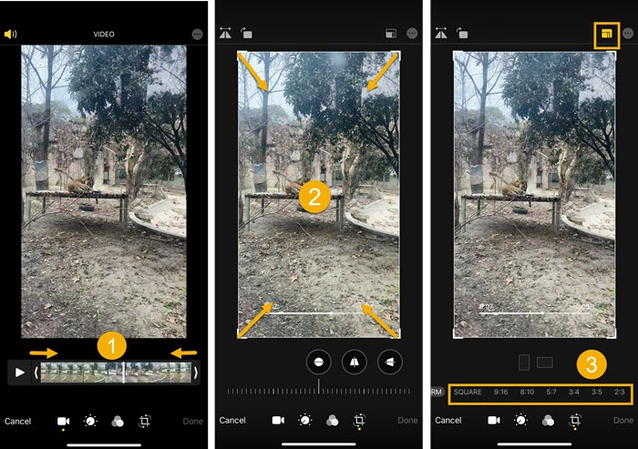
يوفر تطبيق "الصور" على iPhone طريقة سريعة وسهلة لقص وتغيير حجم مقاطع الفيديو لتناسب نسب أبعاد مختلفة. اتبع هذه الخطوات:
الخطوة 1: اختر الفيديو في تطبيق الصور افتح تطبيق "الصور" على جهاز iPhone الخاص بك، واضغط على الفيديو الذي تريد تغيير حجمه لتحديده.
الخطوة 2: الدخول إلى وضع التعديل اضغط على "تعديل" في الزاوية العلوية اليمنى، وسيفتح الفيديو مع شريط زمني في الأسفل.
الخطوة 3: تغيير حجم الفيديو يمكنك تغيير حجم فيديو iPhone بإحدى الطرق التالية:
- تحريك نقاط البداية والنهاية على الشريط الزمني لقص طول الفيديو.
- الضغط على أيقونة "القص"، ثم تحريك إصبعك لإعادة تشكيل أو قص إطار الفيديو.
- الضغط على أيقونة "القص"، ثم الضغط عليها مرة أخرى لاختيار نسبة أبعاد محددة مسبقًا مثل مربع، 9:16، 16:9، إلخ.
بعد تعديل الحجم، اضغط على "تم" لحفظ التغييرات على الفيديو.
الجزء 4. أفضل طريقة لتغيير حجم فيديوهات iPhone على الكمبيوتر
HitPaw Univd (HitPaw Video Converter) هو أداة متقدمة على سطح المكتب لتقليل حجم ملفات الفيديو مع الحفاظ على جودتها. يتيح محرر الفيديو الخاص به تغيير نسب الأبعاد والقص والتقليم والمزيد. بفضل قدرته على تقليص أحجام الفيديو بشكل كبير لتسهيل المشاركة مع الحفاظ على الجودة البصرية، بالإضافة إلى مجموعة الأدوات الكاملة لتعديل خصائص الفيديو مثل نسبة الأبعاد، يوفر HitPaw Univd أفضل حل لتغيير حجم فيديوهات iPhone قبل أو بعد نقلها إلى الكمبيوتر. يجعل من السهل تلبية أي متطلبات لحجم الفيديو على وسائل التواصل الاجتماعي أو المشاريع.

HitPaw Univd - حلول الفيديو الشاملة لنظامي ويندوز وماك
آمن ومُعتمد. تم تحميله من قبل 254,145 شخصًا.
- ضغط فيديوهات iPhone بدون فقدان الجودة حتى 80% من الحجم الأصلي
- الحفاظ على دقة 4K الكاملة بعد الضغط
- معالجة عدد غير محدود من فيديوهات iPhone دفعة واحدة
- تغيير نسب أبعاد فيديوهات iPhone بنقرة واحدة
- محرر مدمج: قص، تقليم، قطع، ودمج فيديوهات iPhone بسهولة
- تكامل ميزة الذكاء الاصطناعي: تحويل الكلام إلى نص، إزالة الصوت، طمس الوجه، وإزالة الضوضاء
آمن ومُعتمد. تم تحميله من قبل 254,145 شخصًا.
1. كيفية تقليل حجم فيديو iPhone؟
يمكن أن يساعدك HitPaw Univd في تقليل حجم فيديو iPhone بفعالية. إليك نظرة عامة على الخطوات.
الخطوة 1: إضافة فيديوهات iPhone
افتح HitPaw Univd على جهاز الكمبيوتر الخاص بك بنظام Mac أو Windows. انقر على "إضافة فيديو" ثم حدد مقاطع الفيديو من جهاز iPhone الخاص بك أو من التخزين المحلي لإضافتها وضغطها.

الخطوة 2: تخصيص إعدادات الضغط
انقر على أيقونة الترس لكل فيديو لفتح الإعدادات. اختر مستوى الضغط من "منخفض" إلى "بدون فقدان جودة" بناءً على حجم الملف المطلوب. كلما زاد الضغط، كان حجم الملف أصغر ولكن بجودة أقل.

الخطوة 3: معاينة التغييرات في الحجم
حدد فيديو وانقر على "معاينة" لرؤية نتائج الضغط قبل الحفظ النهائي. يتيح ذلك تقييم الجودة بدقة.

الخطوة 4: بدء عملية ضغط الفيديو
اختر مستوى الضغط العام لتطبيقه على جميع الملفات، ثم انقر على "ضغط" لضغط فيديو واحد أو "ضغط الكل" لمعالجة عدة فيديوهات iPhone دفعة واحدة.

2. كيفية تغيير دقة فيديو iPhone؟
يمكنك بسهولة تعديل دقة فيديوهات iPhone لتناسب متطلبات أي موقع تواصل اجتماعي أو مشروع باستخدام أداة التعديل الخاصة بـ HitPaw.
الخطوة 1: تشغيل أداة إعادة التشكيل التلقائي
افتح HitPaw على سطح المكتب وانتقل إلى علامة التبويب "تحرير". انقر على ميزة "إعادة التشكيل التلقائي" لتشغيل أداة تعديل دقة الفيديو.

الخطوة 2: استيراد فيديو iPhone
اسحب وأفلت الفيديو الذي ترغب في تعديل دقته داخل واجهة HitPaw.

الخطوة 3: اختيار نسبة الأبعاد المطلوبة
اختر من بين النسب المحددة مسبقًا مثل 16:9، 9:16، 1:1 وغيرها. كما تتوفر أبعاد خاصة بمواقع التواصل مثل Instagram وFacebook وYouTube.
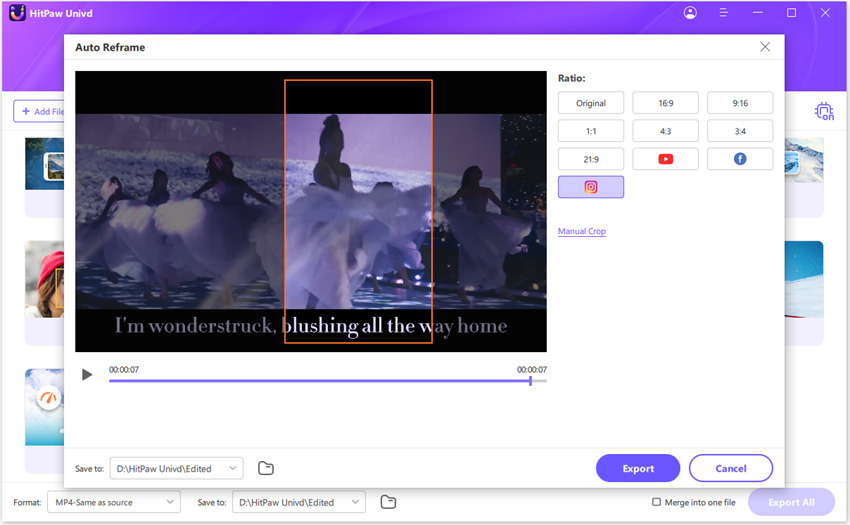
الخطوة 4: تصدير الفيديو المعدل
بعد ضبط نسبة الأبعاد المطلوبة، انقر على زر "تصدير". سيتم معالجة الفيديو وحفظه تلقائيًا بالقرار الجديد.

الأسئلة الشائعة حول تغيير حجم فيديوهات iPhone
س1. كيف يمكنني قص فيديو لجعله أصغر على iPhone؟
ج1. افتح تطبيق "الصور" وحدد الفيديو الذي ترغب في تصغيره. اضغط على "تعديل"، ثم اضغط على أيقونة "القص" واسحب الزوايا/الحواف لقص أجزاء من الفيديو وجعل الإطار أصغر. اضغط على "تم" لحفظ النسخة المصغرة من الفيديو.
س2. كيف يمكنني تغيير نسبة الأبعاد على iPhone دون قص الفيديو؟
ج2. استخدم أدوات التعديل في تطبيق "الصور" أيضًا. عند تغيير الحجم، اختر "قص"، ثم اضغط على الأيقونة مرة ثانية وحدد إحدى نسب الأبعاد المحددة مسبقًا مثل المربع أو 16:9. هذا يمنع القص اليدوي بحيث لا يتم حذف أي محتوى.
الخاتمة
تغيير حجم فيديو iPhone لتقليل حجمه أو تعديل دقته يساعد على تحضير المقاطع لمشاركتها بسهولة على وسائل التواصل الاجتماعي أو عبر الرسائل أو البريد الإلكتروني. يمكن لأدوات الضغط مثل HitPaw Univd تقليل أحجام الملفات بشكل كبير مع فقدان طفيف في الجودة المرئية. كما أن التطبيقات المدمجة تجعل من السهل قص أحجام الإطارات أو تغيير نسب الأبعاد.
استخدم هذا الدليل لفهم الطرق المختلفة لتغيير حجم فيديوهات iPhone بفعالية بما يناسب احتياجاتك — سواء كان ذلك من خلال تقصير الطول في تطبيق "الصور"، أو ضغط الفيديو لتقليل حجمه عند الرفع أو المشاركة، أو تعديل الأبعاد لتجنب الأشرطة السوداء أو مشكلات التشويه، أو القيام بتعديلات دقة أخرى. باستخدام النهج والأدوات المناسبة، يصبح تحسين فيديوهات iPhone أمرًا سهلاً.








 HitPaw FotorPea
HitPaw FotorPea HitPaw VikPea
HitPaw VikPea HitPaw VoicePea
HitPaw VoicePea 



شارك هذه المقالة:
حدد تقييم المنتج :
محمد أمين
محرر HitPaw
أعمل بالقطعة منذ أكثر من خمس سنوات. دائمًا ما يثير إعجابي عندما أجد أشياء جديدة وأحدث المعارف. أعتقد أن الحياة لا حدود لها لكني لا أعرف حدودًا.
عرض كل المقالاتاترك تعليقا
إنشاء التعليقات الخاص بك لمقالات HitPaw